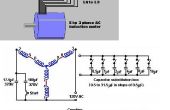Paso 3: Modificar las partes del caso
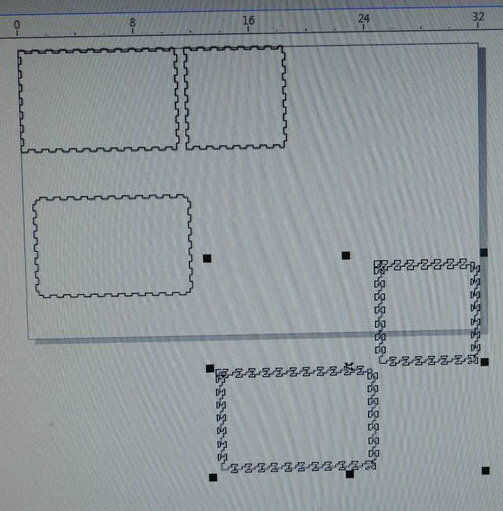
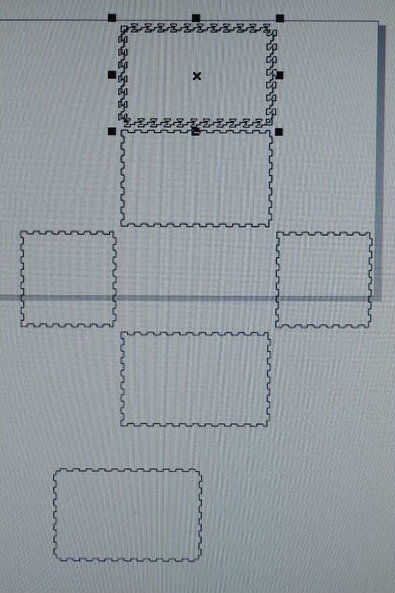
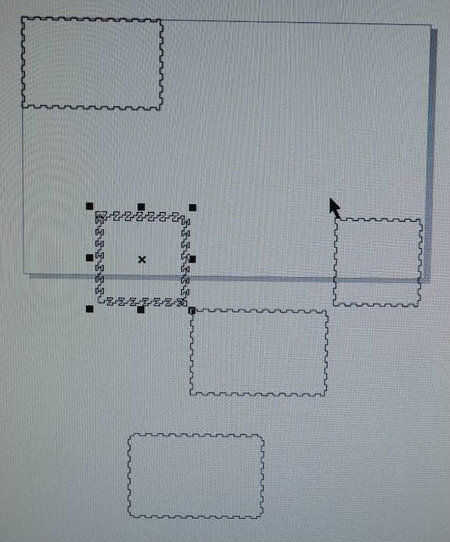
Iniciar la modificación de los elementos que los separa y coloca en ciertos lugares de la pantalla. Puesto que los elementos superior e inferior no va a modificar, mover el elemento que es la parte superior de la caja en algún lugar debajo del elemento más bajo en la pantalla y eliminar el elemento de fondo que estaba en el centro.
A continuación, seleccione el elemento que ahora es el más alto en la pantalla que es el lado largo y moverse a la esquina superior izquierda del área de trabajo. Luego seleccionar el elemento más bajo en la pantalla que es el segundo lado largo y elimínelo. Dejar los otros dos lados donde se encuentran. Tenga cuidado de recordar cada una de las partes.
En este punto hay que determinar la profundidad de la tapa y la base de la caja que usted puede hacer esto por la medida, como la tapa es de 2 pulgadas de profundidad o, preferiblemente, vas a la parte superior de un dedo más cercano a la profundidad deseada de la tapa. Es el sistema que se muestra a continuación. Seleccione en el lado que está en la esquina superior izquierda, que será el lado largo, 11 x 7 pulgadas. La parte superior de este lado es en la parte superior de la pantalla.
Usted necesitará establecer una línea de dos puntos a través de la pieza en un punto que le daría a la profundidad de la tapa que desea y la base de la profundidad de la caja que desee. En modo de selección (el cursor de flecha) dibuja un rectángulo alrededor de la pieza que es el lado largo. Haga clic en la línea de 2 puntos y luego haga clic en la línea horizontal en el lado izquierdo de la pieza en la parte superior del dedo que le dará las dimensiones de la tapa y la base que desee. Arrastre el cursor en el lado opuesto y al llegar a la línea horizontal en la parte superior del dedo opuesto, haga clic en la línea de conexión. Ahora Verifique que el espesor de la línea de esa línea se establece en la rayita. Esto es importante.
Verifique que el cursor esté otra vez en la herramienta de selección y para el elemento de la izquierda de los dos elementos restantes del archivo original. Seleccione el elemento izquierdo y elimínelo. Continuación, seleccione el elemento de la derecha. En su orientación actual, al lado del elemento de lado es realmente la parte superior de la cara. Gire con cuidado el elemento lateral para que la derecha inicial del elemento de mano derecha es más alta. Esto es muy importante y por qué es una buena idea utilizar la impresión como una guía y un cartón de un prototipo. Más adelante discutiremos prototipos de cartón.
Determinar la intersección del dedo en el lado de este elemento que coincide con el del primer lado y trazar la línea como antes. Ayuda a colocar este lado adyacente a la primera cara. Puede ayudar a garantizar que la nueva línea de corte quede a la misma altura que el primero.
Una vez que ha dibujado estas dos líneas de corte, revise para ver que el cursor se encuentra otra vez en modo de selección y seleccionar el primero de los elementos modificados, el lado largo. Haga clic en copiar como se muestra en la foto y luego por debajo del elemento seleccionado, haga clic en pegar. Luego volver a la original del elemento copiado y arrastra la segunda copia a continuación el primero. Lo mismo para el segundo elemento. Ahora tiene 4 lados de la pantalla. Ir al elemento en la parte inferior de la pantalla (esta es la parte inferior y la parte superior) y copiar, pegar, arrastrar para que tengas dos de este elemento.
Organizar los elementos en el espacio de trabajo que mejor se acomode a la pieza de cartón y madera en el cortador del Laser. Estas dimensiones fueron los elegidos para mostrar cómo diseño las piezas para aprovechar al máximo la madera. Con estas dimensiones habrá un margen de cerca de 6 pulgadas a la izquierda en la parte inferior. Que madera se utiliza para soportes interiores para la tapa.
Encienda el sistema de extractor y el cortador del laser.
Asegúrese de que todas las líneas incluyendo las nuevas líneas se establecen en la línea del cabello y que es la colocación de los elementos dentro de las dimensiones de la cama del cortador. Usted puede ahorrarse algunos madera y frustración si ejecuta su proyecto a través de la cortadora láser usando cartón. De esta forma si te error de un lado para un fondo y la línea de corte en el lugar equivocado no tendrás que añadir tu miscut al montón de chatarra. Cambiar la dimensión de su elección final del material en el archivo de Boxmaker si uso cartulina pero recuerda utilizar el ajuste para el cartón cuando se configura los comandos de impresión.
Haga clic en el icono de la impresora. Llegará a una página hasta que te dan las advertencias necesarias, tales como el archivo supera el tamaño de la cama del cortador etc.. Suponiendo que no hay ningún problemas haga clic en preferencias. Esto es esencial ya que es donde se ingresa los comandos con respecto a velocidad, potencia y frecuencia etc.. En este momento sólo están cortando y no grabado para cambiar la configuración de combinado a Vector solamente. Si usas cartulina (se recomienda) para imprimir un funcionamiento de ensayo a continuación, consulte el gráfico para la configuración de cartón. Inserte estos y el grosor de la cartulina. Si usted es muy confiado y va directamente a la madera ignorar las velocidades cartón etc. y los de la madera que especificó en boxmaker entrada a. Cuando todos los comandos están en su lugar, haga clic en Ok y cuando sale la siguiente página haga clic en asignar y Ok. En este punto las instrucciones de la corte se envían a lo cortador del laser y en nuestro equipo, aparecerá un número de trabajo junto con el tiempo requerido.